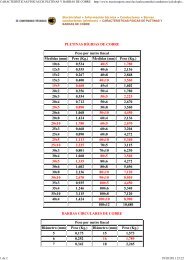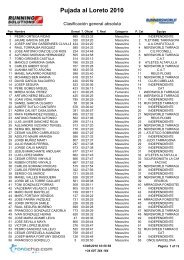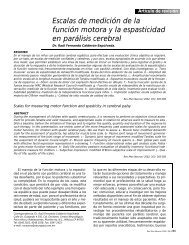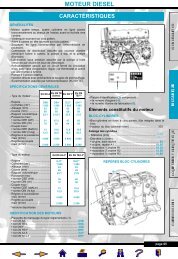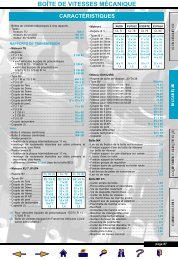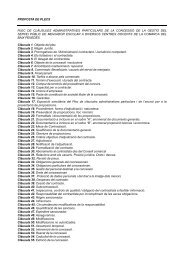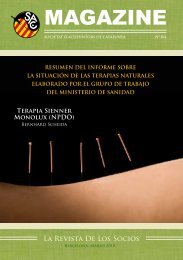INTRODUCCIÓN A OPENOFFICE WRITER
INTRODUCCIÓN A OPENOFFICE WRITER
INTRODUCCIÓN A OPENOFFICE WRITER
- No tags were found...
You also want an ePaper? Increase the reach of your titles
YUMPU automatically turns print PDFs into web optimized ePapers that Google loves.
OpenOffice Writer 2.0TAMAÑO DEL PAPELNormalmente en Europa se trabaja con el formato A4 para la mayoría de losdocumentos, pero existen otras medidas y debemos conocer como poder adaptar OOoWriter a las mismas.Menú principal: Cuando queremos cambiar el tamaño del papel debemos ir aFormato (en la primera fila de la parte superior) y hacer click en Página. Aparece unaventana con varias pestañas, vamos a la parte de Página y vemos que en la zonasuperior de la izquierda dice Formato de papel y podemos elegir en un desplegable eltipo de documento con el que vamos a trabajar (A4, Carta, etc) o elegir el tipoUsuario e indicar nuestros valores (alto y ancho) personalizados, esto último esrealmente útil cuando trabajamos con formatos propios.Barra de herramientas: Hagamos click sobre el primer icono de la tercera fila. Nosaparece una ventana emergente de Estilo y formato. Observamos que tiene sólo unafila de iconos en la parte superior, hacemos click sobre el cuarto (formato de página) ypor defecto tiene seleccionado el tipo Predeterminado como estilo (en caso de ser deotro tipo funciona igual), haz click con el botón derecho, aparece un menú y debeshacer click en Modificar. Nos aparece ahora la ventana que ya conocíamos con variaspestañas, hacemos click donde dice Página y vemos como en la parte inferiorizquierda aparece un apartado dedicado al Formato del papel.Teclado: Si preferimos el teclado en vez del icono anterior, pulsamos F11 y nosaparece la ventana de Estilo y formato. Luego seguimos los pasos del punto anterior.Cabildo de la gomera http://cabildogomera.org Orgánica DTM Studio http://organicadtm.com 19